Компьютерный монитор - это как окно в виртуальный мир. Видеокарта, процессор, оперативная память - все эти компоненты обеспечивают безупречную работу системы. Монитор - последняя инстанция, наша связь с виртуальной реальностью. Ведь именно он выдает нам конечный результат работы компьютера - картинку с информацией. Поэтому иметь удобный и функциональный монитор такая же обязательная вещь, как иметь действенную современную видеокарту.
Обидно, когда на нашем мониторе появляются непонятные пятнышки или черточки, мешающие просматривать открытые окна компьютера, видео или игры. Если мы протерли выключенный монитор специальной тряпкой, а точки никуда не делись - значит перед нами битый пиксель. Так если это не пылинка или грязь - что же такое битый пиксель, как его найти на начальных стадиях работы или при покупке, и поддается ли это «лечению»?
Что такое битый пиксель
Итак, давайте разберемся для начала, что это за явление. Проще всего представить себе пятнышко на мониторе - светлое, темное или цветное. Оно не меняется, какая бы картинка не появлялась. Соответственно обнаружить их можно на темном, светлом или красочном фоне. Появляются они по ряду причин, в основном механических. Битые пиксели могут появляться из-за сильного нажатия на экран или удара по нему, например, в результате падения, вибраций, тряски или по другим механическим (физическим) причинам. Климат, не соответствующий комнатному, может способствовать появлению «мертвых» пятнышек - сильная жара или чрезмерная влажность к примеру. Также может иметь место фабричный дефект.
Битые пиксели делятся на три основные категории:
«Мертвый» пиксель - темное пятно. Постоянно выключен, видимый на светлом фоне. Ремонту не подлежит. Собственно это и есть настоящий битый пиксель. Он не исправен.
«Блестящий» пиксель (или “горящий” пиксель). Световое пятнышко, проявляющееся на черном фоне. Это свидетельствует о том, что пиксель постоянно в работе. Подлежит исправлению.
«Застрявший» пиксель. Заметен на пестром фоне. Проявляется в неправильном цвете из-за перегрева матрицы монитора. Имеет красный, синий или зеленый цвета. Есть возможность восстановления.
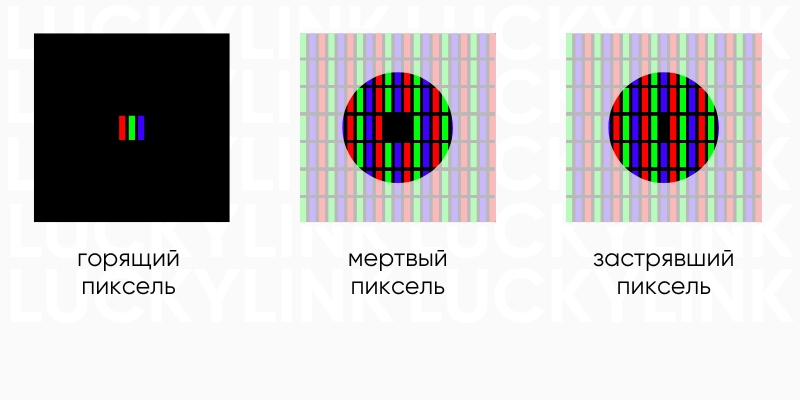
Визуальная диагностика монитора
При покупке монитора можно просмотреть его визуально невооруженным взглядом, а еще лучше с помощью лупы. Включаем однотонные картинки, в большинстве случаев хватает основных цветов: черный, белый, красный, синий, зеленый. Дополнительно используются желтый, фиолетовый и голубой цвета. Детально, сантиметр за сантиметром просматриваем поверхность монитора.
Существует стандарт ISO-9241-302, 303, 305, 307:2008 из трех классов, каждый из которых допускает определенное количество битых пикселей для нового монитора:
Панели класса 0 - без дефектов, битые пиксели и субпиксели отсутствуют.
Первый класс допускает 1 мертвый пиксель, 1 блестящий, и 3 - 5 застрявших.
Второй класс - 2 светлых, 2 темных пикселя, 5-10 застрявших.
Третий класс допускает 5 блестящих пикселей, 12 «мертвых», 50 застрявших.
Большинство современных мониторов относятся к двум первым классам.
Отбраковывать каждый монитор, в котором присутствует хоть один битый пиксель - дорого и неоправданно. Цены на мониторы будут космические. Поэтому производители сознательно идут на этот шаг, допуская в новых мониторах определенное количество дефектных пикселей. Также компании предлагают специальные гарантии на определенные виды мониторов премиум-класса. К примеру - компания Dell предлагает дополнительную гарантию Premium Panel Exchange, которая позволяет обмен при обнаружении даже одного яркого пикселя.
Засветы монитора
Почти всегда при темных изображениях мы наблюдаем на мониторе искажение цвета в углах или по краям. Это засветы, естественный эффект жидкокристаллической матрицы, присутствующий почти в ста процентах мониторов. Но они не должны мешать нам воспринимать темную картинку. Поэтому компьютер тестируется на засветы также. Как это проверить? Включаем темный фон, желательно в затемненной комнате. Рекомендуется темно-синий цвет заливки, чтобы в некоторых мониторах не срабатывала автоматическая настройка яркости на черном экране.
Как противоположное явление - можем наблюдать неравномерность подсветки на ярком фоне. Тоже естественное свойство матрицы монитора.
Если мы занялись тестированием монитора, то можно еще проверить его на правильность передачи основных цветов и оттенков, переход между цветами и геометрию. Все это позволят осуществить соответствующие тестовые изображения. Для проверки цветовой гаммы используются изображения с резким или плавным переходом цветов, геометрия проверяется с помощью изображений прямых линий или шахматных досок.
Тестовые программы для мониторов
Одной из первых известных тестовых программ является AIDA64. Это действительно универсальная утилита, которая помогала уже нам ранее тестировать видеокарту, температуру различных компонентов и многое другое. Можно также обратиться к ней при тестировании монитора в меню Monitor Diagnostics. Программа имеет 45 тестовых экранов, которые помогут нам определить производительность монитора и выявить проблемы. Доступны следующие тесты: калибровка, чтение, сетки и цветные тесты.
Бесплатно и без установки можно воспользоваться программой Dead Pixel Tester. Выбираем цвет заливки, стартуем и ищем битые пиксели.
Подстроена к функциональным F-клавишам программка Is My Lcd Ok. Различными кнопками F проверяем цвета, геометрию, долговечность пикселей.
Также существует много тестовых видеороликов, в основном внутри самих тестовых программ. Также их можно запустить с видео сайтов или флешки.
Что можно сделать с битым пикселем?
Если дело касается темного, «мертвого» пикселя - то ничего. Это по настоящему битый пиксель, и пользоваться монитором можно будет до тех пор, пока их не наберется большое количество и мы просто не будем видеть всю площадь экрана.
Что же касается блестящих и застрявших пикселей, то в большинстве случаев их можно реанимировать. Помогут в этом специальные программы для запуска поврежденных пикселей, например Bad Crystal или JScreenFix.
Но можно попробовать справиться с проблемой вручную, с помощью некоего массажа монитора. Выключаем монитор, и мягкими ватными палочками делаем круговые движения в области поврежденного пикселя. Его заранее нужно обозначить на экране маркером, который можно после вытереть.
Также может помочь выключение монитора на неделю. Убираем статическое напряжение и перезагруженный пиксель может получить новую жизнь.
У разных производителей есть классические модели мониторов, проверенные временем и содержащие минимальное количество фабричных битых пикселей. Нужно поинтересоваться отзывами, в основном это доступная информация. Также стоит минимизировать механические сотрясения и удары по монитору, ведь именно в результате физических повреждений монитор получает большинство битых пикселей.
Написать комментарий